
Instrucţiuni de operare
Player discuri Blu-ray
ROMÂNĂ
Nr. Model DMP-BDT100
Informaţii privind managementul
de zonă (7)
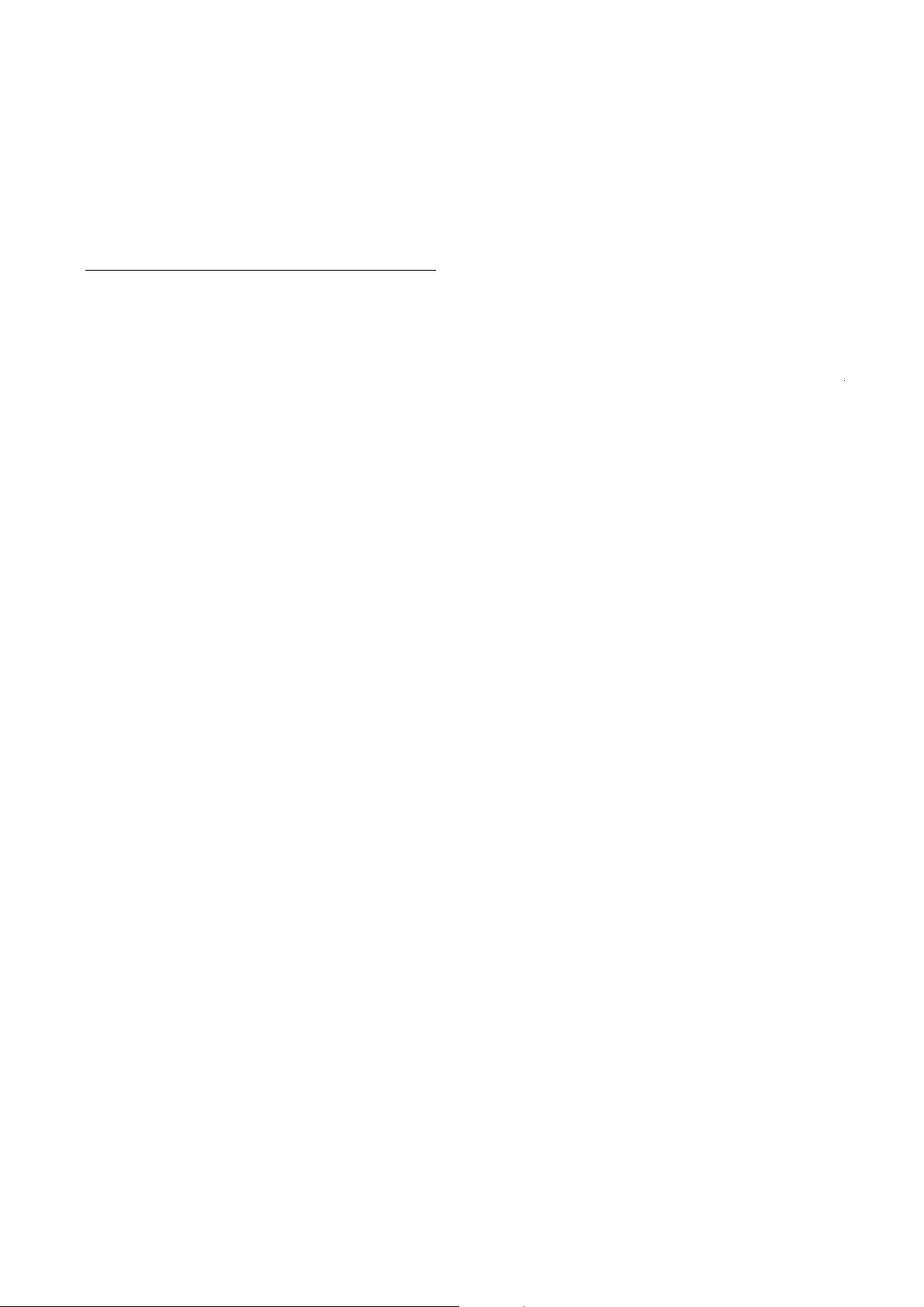
Stimate client,
Vă mulţumim că aţi cumpărat acest produs.
Pentru performanţe optime şi siguranţă, citiţi
cu atenţie aceste instrucţiuni.
Înainte de conectarea, utilizarea sau reglarea
acestui produs, citiţi în totalitate aceste
instrucţiuni.
Păstraţi acest manual pentru consultări
ulterioare.
Funcţii
Redare video 3D (>20)
Vă puteţi bucura de imagini video puternice, cu senzaţii
de realism oferite de software-ul video compatibil 3D
prin conectarea acestui aparat cu un cablu HDMI la un
televizor compatibil 3D.
Conexiune wireless (>11, 12)
Acest aparat suportă tehnologia Wi-Fi şi este posibilă
stabilirea unei conexiuni wireless utilizând adaptorul
LAN wireless.
DLNA (>23)
Vă puteţi bucura de vizionarea imaginilor video şi
fotografiilor salvate pe un server media certificat DLNA
conectat la reţea dumneavoastră de la domiciliu cu
acest aparat.
DivX Plus HD (>19)
Vă puteţi bucura de imagini de înaltă definiţie şi sunet
de înaltă calitate cu DivX Plus HD video.
Card SDXC (>6)
Acest aparat suportă SDXC. SDXC este ultimul
standard de card SD, reprezentând un card cu o
capacitate de stocare mai mare.
VIERA CAST (
Servicii Internet (precum YouTube, albume web Picasa
etc.) pot fi accesate uşor utilizând butonul VIERA CAST.
>22)
2
VQT2U34
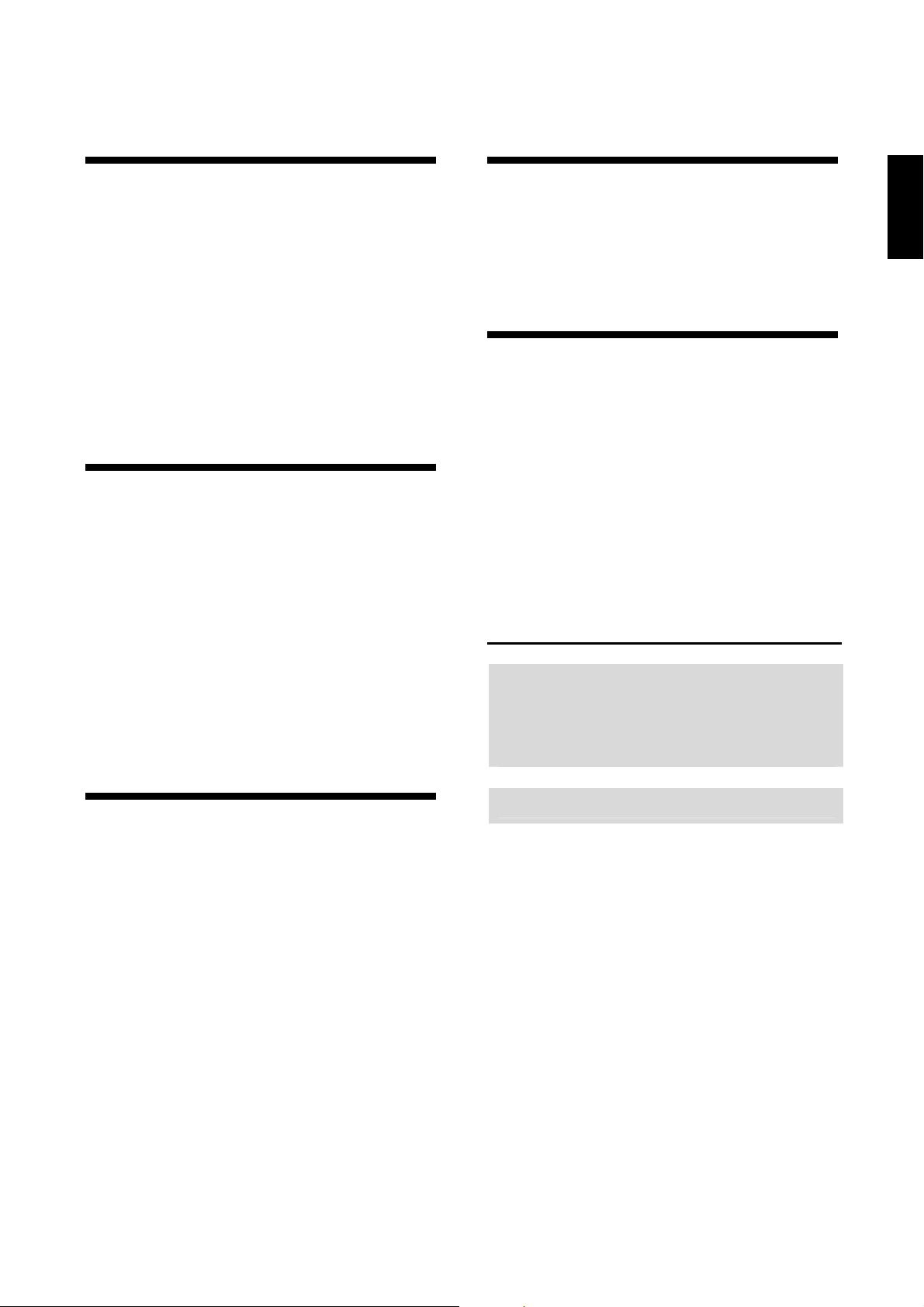
Cuprins
Iniţierea
Funcţii ..................................................... 2
Precauţii privind cablul de alimentare
cu curent alternativ ................................. 2
Accesorii ................................................. 4
Întreţinerea aparatului
şi a suporturilor de date .......................... 4
Ghid de referinţă de control .................... 5
Discuri/Carduri/Dispozitive
USB care pot fi redate ............................ 6
Conexiuni şi setări
PAS 1 : Conectarea la un TV.................. 8
PAS 2 : Conectarea la un
amplificator/receiver................. 10
PAS 3 : Conectarea la o reţea
de bandă largă ........................ 11
PAS 4 : Conectarea cablului
de alimentare
cu curent alternativ................... 12
Setări
Meniu redare......................................... 26
Meniu Setup (Configurare) ................... 28
Referinţă
Ghid de rezolvare a problemelor........... 32
Mesaje .................................................. 35
Informaţii audio ..................................... 36
Despre fişiere MP3/JPEG/DivX/
AVCHD/ MPEG2................................... 38
Specificaţii ............................................ 40
Măsuri de siguranţă .............................. 41
Informaţii suplimentare ......................... 42
Glosar ................................................... 43
Index
ROMÂNĂ
PAS 5 : Setări ....................................... 12
PAS 6 : Reprogramarea telecomenzii... 15
Redarea
Introducerea sau scoaterea
unui suport media ................................. 15
Meniu FUNCTION ................................ 16
Redare conţinut video........................... 16
Urmărirea materialelor video Blu-ray 3D™...... 20
Redare imagini statice .......................... 21
Redare muzică...................................... 22
Urmărirea conţinutului VIERA CAST .... 22
Funcţia DLNA ....................................... 23
Operaţii corelate cu televizorul
(VIERA Link “HDAVI Control™”)........... 25
Despre descrierile din aceste
instrucţiuni de operare
• Instrucţiunile de operare sunt în general descrise
pentru cazul în care se utilizează telecomanda.
Actualizare firmware (>14)
3
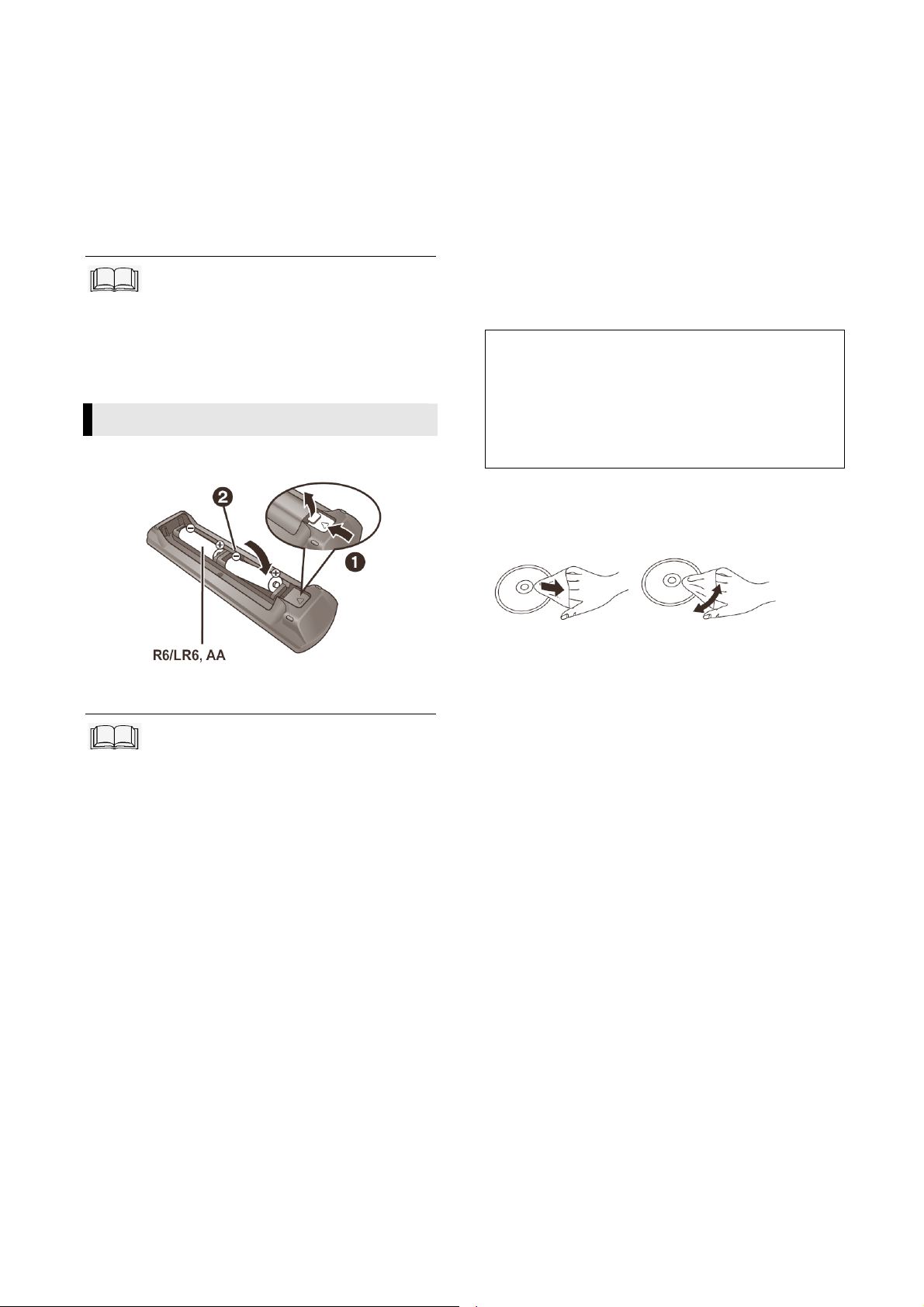
Accesorii
Verificaţi accesoriile furniza înainte de a utiliza aparatul.
1 Telecomanda
(N2QAKB000077)
2 Baterii pentru telecomandă
2 Cablu de alimentare cu curent alternativ
Pentru Marea Britanie şi Republica Irlanda: K2CZ3YY00005
(fişă de alimentare turnată cu trei pini)
Pentru Europa Continentală:
RJA0043-1C (fişă de alimentare turnată cu doi pini)
• Numerele de produse sunt valabile începând din luna iunie
2010. Acestea se pot modifica.
• Nu utilizaţi cablul de alimentare cu curent alternativ şi
adaptorul LAN wireless cu alte echipamente. Adaptorul LAN
Wireless nu este conceput pentru utilizare cu un PC.
• Adresa MAC este specificată pe baza adaptorului LAN Wireless.
Utilizarea telecomenzii
Introduceţi bateriile în aşa fel încât polii acesteia (+ şi -)
să se potrivească cu cei ai telecomenzii.
Întreţinerea aparatului
şi a suporturilor media
Curăţaţi acest aparat cu o lavetă
moale şi uscată
• Nu folosiţi niciodată alcool, diluant sau benzină pentru a
curăţa acest aparat.
• Înainte de a folosi o lavetă tratată chimic, citiţi cu atenţie
instrucţiunile care însoţesc materialul respectiv.
Curăţaţi lentila cu soluţia de curăţat
lentile
Soluţie de curăţat lentile: RP-CL720E
• Este posibil ca această soluţie de curăţare să nu fie
disponibilă pentru vânzare în toate ţările, de exemplu
nu este disponibilă în Germania, vă rugăm consultaţi
Panasonic.
• Această soluţie de curăţare este destinată în special
pentru utilizare cu DVD recordere Panasonic (DIGA)
dar poate fi folosită şi pentru acest aparat.
Curăţarea discurilor
CORECT INCORECT
Orientaţi telecomanda spre senzorul de semnal telecomandă
de pe aparat. (>5)
Manipularea eronată a acumulatorilor poate cauza pierderi de
electrolit, care poate deteriora articolele cu care fluidul intră în
contact şi poate provoca incendii.
• Nu amestecaţi bateriile noi cu cele vechi, sau tipuri diferite
între ele.
• Nu încălziţi şi nu expuneţi la flacără.
• Nu lăsaţi bateriile într-un autovehicul expus la lumină solară
directă pentru o perioadă îndelungată, cu portierele şi
geamurile închise.
• Nu demontaţi sau scurtcircuitaţi bateriile.
• Nu încercaţi să reîncărcaţi baterii alcaline sau cu mangan.
• Nu folosiţi baterii care au stratul de protecţie decojit.
Scoateţi bateriile în cazul în care telecomanda nu va fi folosită
pentru o perioadă lungă de timp. Depozitaţi-le într-un loc
răcoros şi întunecos.
(Baterii alcaline sau cu mangan).
Ştergeţi cu o lavetă umedă şi apoi uscaţi.
Măsuri de precauţie la manipularea
discurilor şi a cardurilor
• Ţineţi discurile de margini, pentru a evita zgârieturi
accidentale sau amprente pe disc.
• Nu lipiţi pe discuri etichete sau autocolante.
• Nu folosiţi sprayuri de curăţare a discurilor de pick-up,
benzină, diluant, lichide de prevenire a electricităţii statice
sau orice alt solvent.
• Curăţaţi praful, apa sau materiile străine de pe terminalele
aflate pe partea din spate a cardului.
• Nu folosiţi următoarele discuri:
− Discuri cu adeziv expus în urma îndepărtării autocolantelor
sau a etichetelor (discuri închiriate etc).
− Discuri grav îndoite sau crăpate.
− Discuri de formă neregulată, cum sunt cele în formă de
inimă.
Pentru depunerea la deşeuri sau
transferul acestui aparat
Acest aparat poate păstra informaţiile privind setările de
utilizator. Dacă vă debarasaţi de acest aparat fie prin depunere
la deşeuri, fie prin transferul proprietăţii, urmaţi procedurile
pentru a readuce toate setările la valorile implicite, în vederea
ştergerii setărilor de utilizator. (>32, “Pentru revenirea la
valorile presetate din fabrică.”)
• Istoricul de operare poate fi înregistrat în memoria
aparatului.
4
VQT2U34
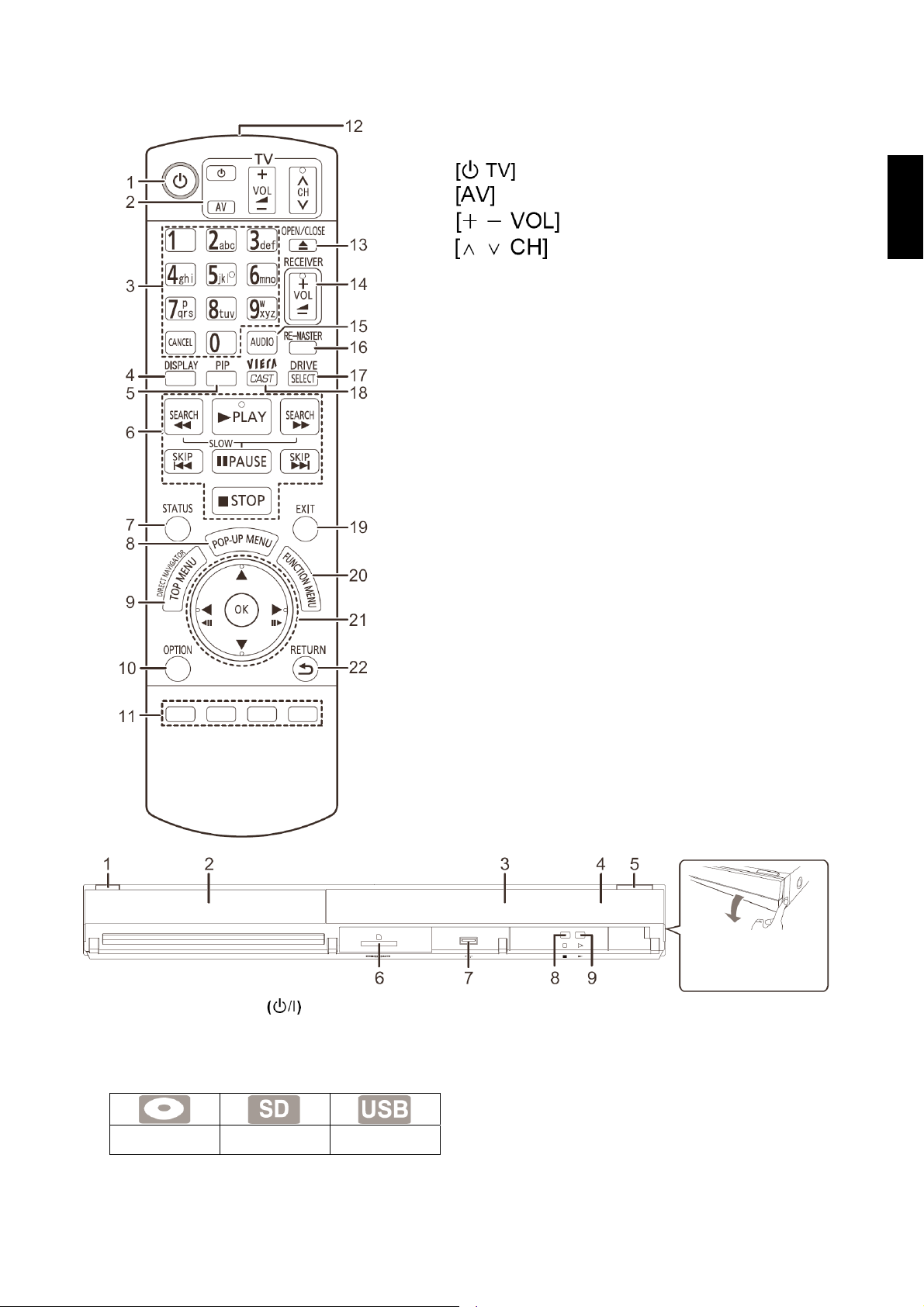
Ghid de referinţă comenzi
1 Pornirea şi oprirea aparatului (>12)
2 Butoane de operare a televizorului (>15)
Puteţi opera televizorul folosind telecomanda aparatului.
: Comutare canal de intrare
3 Selectaţi numerele de titluri etc./Introduceţi numere sau caractere
(>22)
[CANCEL] : Anulare
4 Afişare meniu de redare (>26)
Activare/Dezactivare imagine video secundară (Picture-in-picture - Imagine
în imagine) (18)
6 Butoane de comandă redare de bază(>16, 17)
7 Afişare mesaje de stare (>16)
8 Afişare meniu pop-up (>16)
9 Afişare Top menu (Meniu principal)/DIRECT NAVIGATOR(Navigator
direct) (>16)
10 Afişare meniu OPTION (Opţiuni) (>17)
11 Butoane colorate (roşu, verde, galben, albastru)
Aceste butoane se folosesc la
• Operarea cu un disc BD-Video care include aplicaţii Java
(BD-J).
• Afişarea ecranelor „Title View” (Vizualizare titlu) şi „Album View”
(Vizualizare album). (>21)
• Operarea conţinuturilor de tip VIERA CAST. (>22)
12 Transmitere semnal telecomandă
13 Închiderea sau deschiderea sertarului discului (>15)
ATENŢIE
Nu amplasaţi obiecte în faţa aparatului. Sertarul pentru discuri poate
interacţiona cu obiecte atunci când este deschis, ceea ce poate provoca
defecţiuni.
14 Reglare volum amplificator/receiver. (>15)
15 Selectare semnal audio (>17)
16 Reproducerea unui sunet mai natural(>27)
17 Selectare unitate (BD/DVD/CD, card SD sau dispozitiv USB) (>15)
18 Afişează ecranul de bază al VIERA CAST (>22)
19 Ieşire din ecranul principal
20 Afişare meniu FUNCTION (Funcţie) (>16)
21 Selecţie/OK, Cadru-cu-cadru (>17)
22 Revenire la ecranul precedent
: Pornire şi oprire televizor
: Reglarea volumului
: Selectare canal
TM
aplicaţii
ROMÂNĂ
1 Comutator standby/pornit (>12)
Apăsaţi pentru a trece aparatul din modul pornit în modul
standby şi invers. În modul aşteptare, aparatul continuă să
consume o cantitate redusă de energie.
2 Sertar de disc (>15)
3 Afişaj
Indicator disc Indicator Card SD
Indicatorul luminează intermitent atunci când sunt citite
date de pe un disc, un card sau dispozitiv USB, sau atunci
când sunt inscripţionate date pe un card.
Indicator
dispozitiv USB
Trageţi pentru a deschide
panoul frontal
4 Senzor de semnal telecomandă
Distanţă: Aproximativ 7 m
Unghi: Aproximativ 20° în sus şi în jos, 30° în stânga şi în
dreapta
5 Închiderea sau deschiderea sertarului discului (>15)
6 Slot de card SD (>15)
7 port USB (>15)
8 Stop (>17)
9 Începere redare (>16)
Terminale panou posterior (
>8-12)
VQT2U34
5
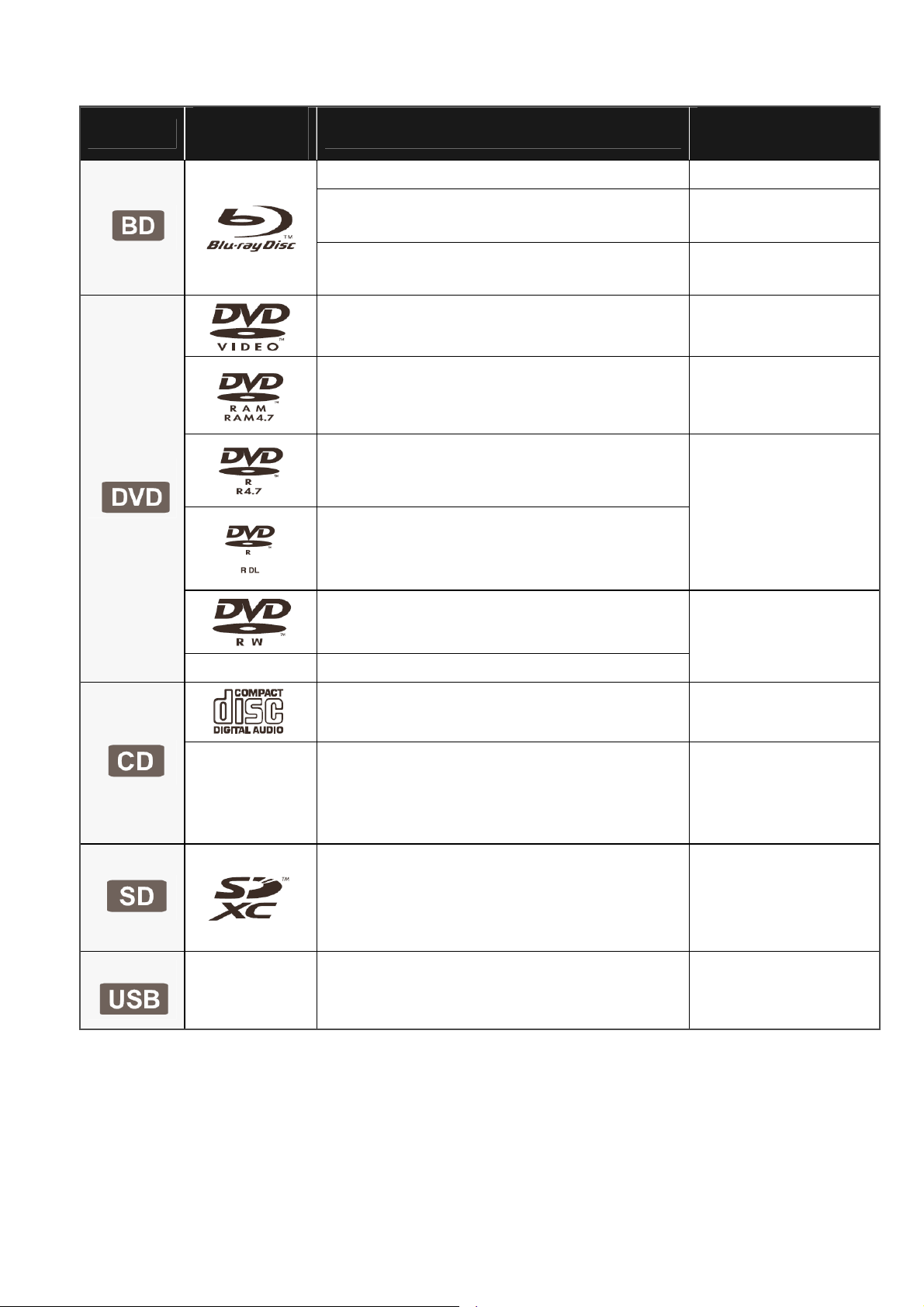
Discuri/Carduri/Dispozitive USB care pot fi redate
Tip
BD
DVD
Exemple de
logo
Detaliu tip
BD-Video
BD-RE
BD-R
DVD-Video
Conţinut care
poate fi redat*
Video
Video
JPEG
Video
DivX®
Video
Video
DVD-RAM
DVD-R
AVCHD
JPEG
Video
AVCHD
DivX
MP3
DVD-R DL
JPEG
—
DVD-RW
+R/+RW/+R DL
CD cu muzică
Video
AVCHD
Muzică [CD-DA]
DivX
D
—
CD-R CD-RW
Muzică [CD-DA]
MP3
JPEG
Card de memorie SD (8 MB - 2 GB)
Card de memorie SDHC (4 GB - 32 GB)
D
USB
—
* Consultaţi paginile 7, 38–39 pentru mai multe informaţii privind tipurile de conţinut care pot fi redate.
Card de memorie SDXC (48 GB, 64 GB)
(Compatibil atât cu tipurile micro cât şi mini)
Dispozitiv USB
(până la 128 GB)
MPEG2
AVCHD
JPEG
DivX
MP3
JPEG
6
VQT2U34
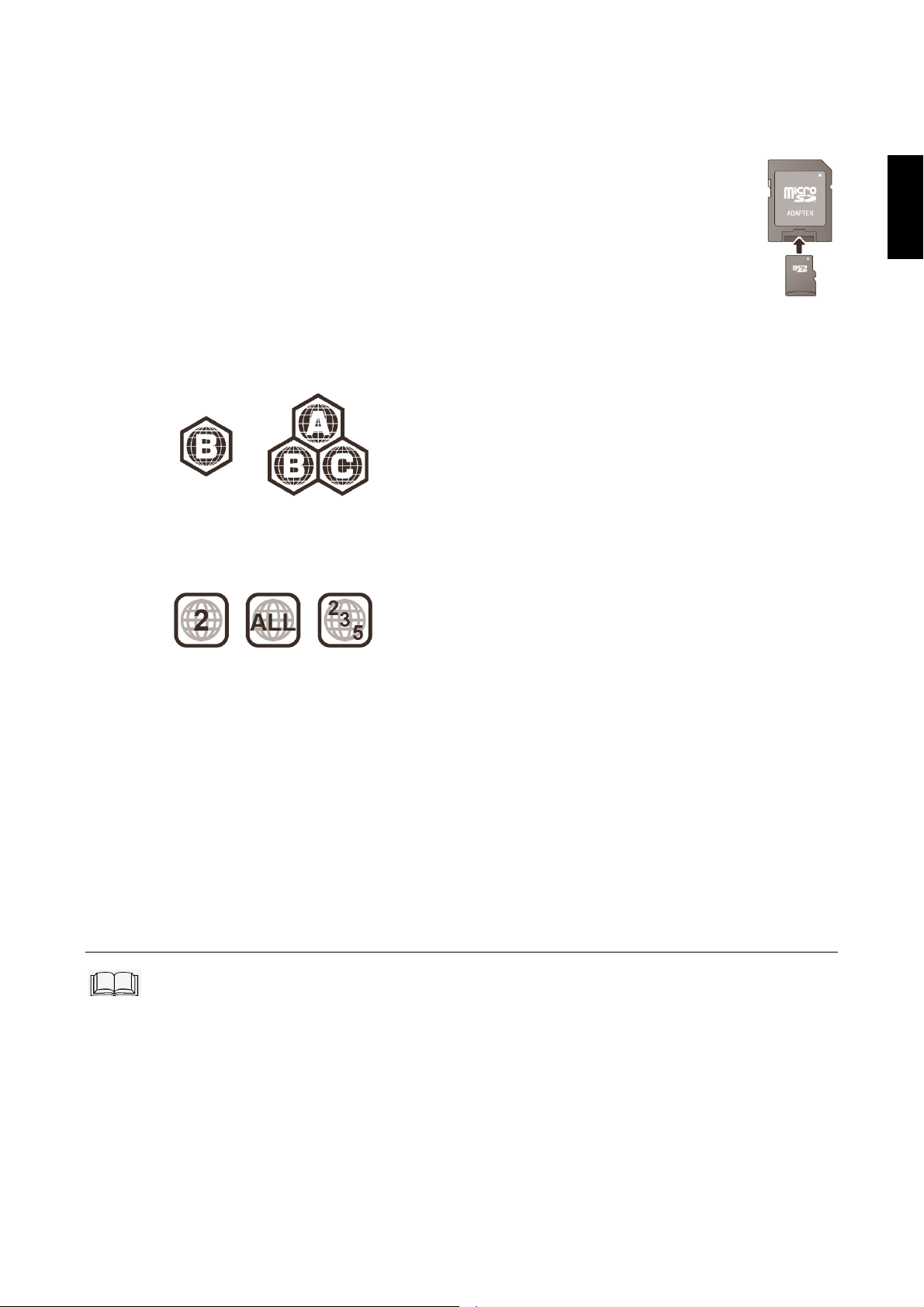
Discuri care nu pot fi redate de
acest aparat
Orice alt disc care nu este suportat în mod specific,
sau care a fost descris anterior.
• DVD-RAM de 2,6 GB şi 5,2 GB
• Discuri DVD-RAM care nu pot fi extrase din cartuşele lor
• Super Audio CD
• Photo CD
• DVD-Audio
• Video CD şi Super Video CD
• Discuri WMA
• HD DVD
Informaţii privind managementul de
zonă
BD-Video
Acest aparat redă formatul BD-Video marcat cu
etichete care conţin codul de regiune “B”.
Exemplu:
DVD-Video
Acest aparat redă formatul DVD-Video marcat cu
etichete conţinând numărul de regiune “2” sau “ALL”
(Toate).
Exemplu:
Finalizare
Discurile DVD-R/RW/R DL, +R/+RW/+R DL şi CDR/RW înregistrate cu un recorder, etc. trebuie finalizate
pe recorderul respectiv pentru a putea fi redate pe
acest aparat. Vă rugăm să consultaţi instrucţiunile
recorderului.
BD-Video
• Imaginile video 3D pot fi redate când acest aparat
este conectat la un televizor compatibil 3D utilizând
un cablu HDMI.
• Acest aparat suportă semnal audio cu o rată ridicată
de biţi (Dolby Digital Plus, Dolby TrueHD, DTS-HD
High Resolution Audio şi DTS-HD Master Audio)
adoptat în BD-Video. Pentru a beneficia de aceste
formate audio, consultaţi pagina 36.
• Este posibil ca în anumite cazuri suporturile media specificate mai sus să nu poată fi redate din cauza tipului de suport
media, condiţiei de înregistrare, metodei de înregistrare sau modului în care au fost create fişierele.
• Producătorii discului pot controla modul în care un disc este redat. Drept urmare, este posibil ca în anumite cazuri să nu
puteţi controla redarea în modul descris în aceste instrucţiuni de operare. Vă rugăm să citiţi cu atenţie instrucţiunile discului.
CD cu muzică
Operarea şi calitatea sonică a CD-urilor care nu se
conformează specificaţiilor CD-DA (CD-uri cu control la
copiere etc.) nu poate fi garantată.
Card SD
• Cardurile MiniSD, microSD,
microSDHC şi microSDXC pot fi
utilizate, dar trebuie folosite cu un
adaptor de card. Acestea sunt de obicei
furnizate cu astfel de carduri, sau
clientul trebuie să le achiziţioneze.
• Nu lăsaţi cardul de memorie la
îndemâna copiilor, deoarece există
pericolul ca aceştia să-l înghită.
• Pentru a proteja conţinutul cardului, mutaţi elementul
de prevenire a înregistrării (aflat pe cardul SD) în
poziţia “LOCK” (Blocat).
• Acest aparat este compatibil cu cardurile de memorie
SD care corespund specificaţiilor de card SD pentru
formatele FAT 12 şi FAT 16, precum şi cu carduri de
memorie SDHC în format FAT 32 (Nu suportă
denumiri de fişier lung) şi carduri de memorie SDXC
în exFAT.
• În cazul în care cardul SD este utilizat cu calculatoare
sau dispozitive incompatibile, conţinutul înregistrat
poate fi şters din cauza formatării cardului etc.
• Memoria utilizabilă poate fi uşor redusă comparativ
cu capacitatea cardului.
Dispozitiv USB
• Acest aparat nu garantează conexiunea cu toate
dispozitivele USB.
• Acest aparat nu suportă încărcarea dispozitivelor
USB.
• Sunt acceptate sistemele de fişier FAT12, FAT16 şi
FAT32.
• Acest aparat suportă standardul USB 2.0 High Speed
(USB 2.0 de mare viteză).
BD-RE, BD-R
Este posibil ca semnalul audio al discurilor înregistrate
în mod DR utilizând recordere de discuri Blu-ray
Panasonic să nu fie redat corect.
ROMÂNĂ
7
VQT2U34
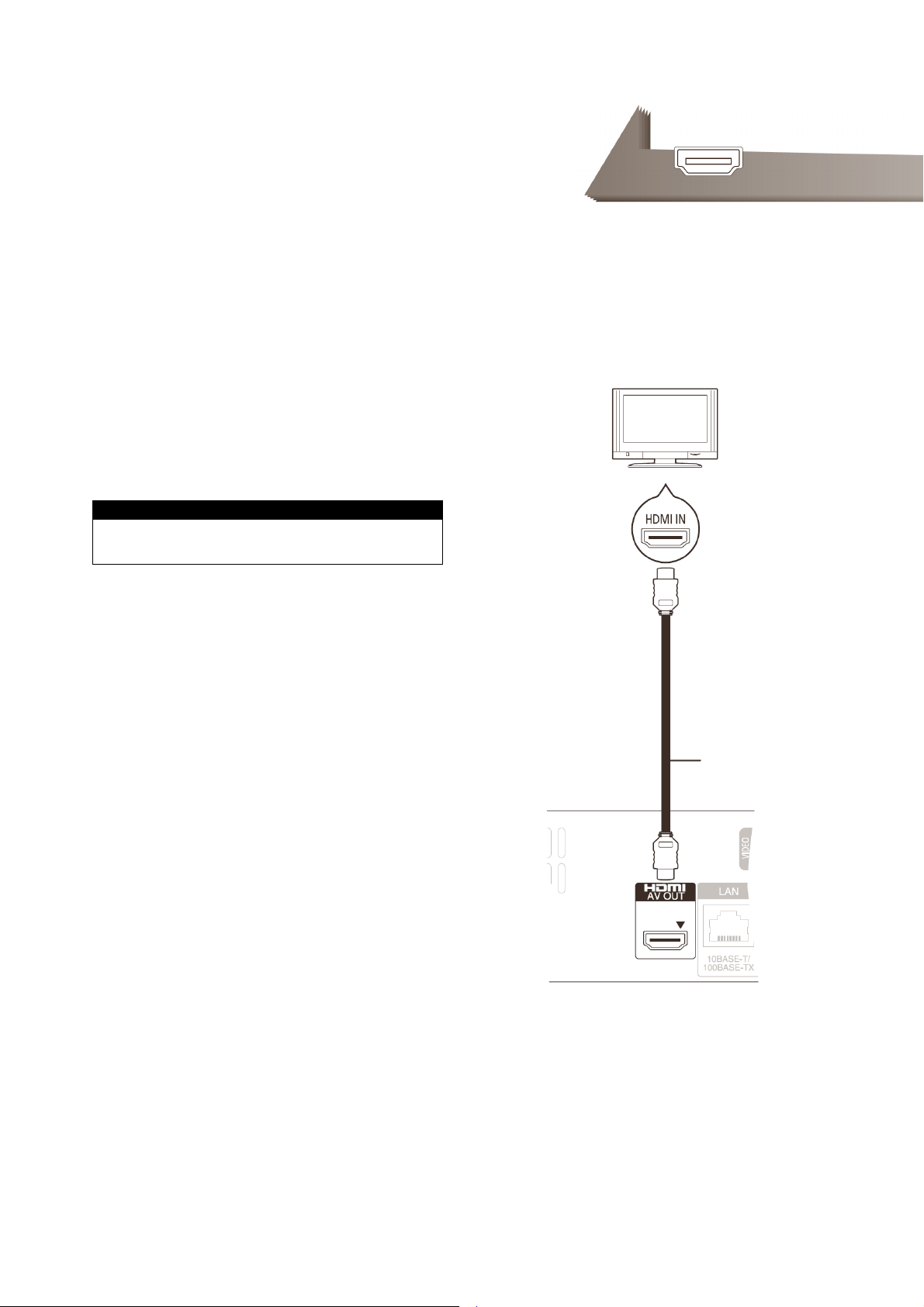
PAS 1 : Conectarea la un TV
• Nu amplasaţi aparatul pe amplificatoare / receivere
sau alte echipamente care se pot încălzi puternic.
Căldura poate duce la defectarea aparatului.
• Înainte de a efectua orice conexiuni, vă sugerăm să
deconectaţi temporar toate aparatele de la priza de
alimentare cu curent alternativ.
• Nu conectaţi semnale video printr-un video recorder.
Din cauza protecţiei la copiere este posibil ca
imaginea să nu fie afişată corect.
• Consultaţi pagina 37, privind setările recomandate
pentru fiecare echipament conectat.
• Vă rugăm să utilizaţi cabluri HDMI High Speed (de
mare viteză) care prezintă logo-ul HDMI (aşa cum
este indicat pe coperta manualului). Vă recomandăm
să utilizaţi cabluri HDMI Panasonic. La transmiterea
unui semnal 1080p, vă rugăm să utilizaţi cabluri
HDMI cu o lungime de maximum 5,0 metri.
Număr de componentă recomandată
(Cablu High Speed HDMI):
RP-CDHS15 (1,5 m),
RP-CDHS30 (3,0 m), RP-CDHS50 (5,0 m), etc.
Doar pentru clienţii din Marea Britanie şi Republica Irlanda
ASIGURAŢI-VĂ CĂ CITIŢI MĂSURILE DE PRECAUŢIE
PENTRU CABLUL DE ALIMENTARE DE PE PAGINA 2
ÎNAINTE DE CONECTARE.
Cea mai ridicată
calitate
(VIDEO)
Printr-un terminal HDMI AV OUT
• Setaţi “HDMI Video Mode” (Mod video HDMI) şi
• Conexiunea HDMI utilizând HDMI MAIN AV OUT
(Ieşire audio-video HDMI)
- Este posibilă redarea imaginilor video 3D prin
conectarea acestui aparat la un televizor 3D
compatibil
Cablu HDMI
“HDMI Audio Output” (Ieşire audio HDMI) la “On”
(Activare) (>32).
suportă VIERA Link “HDAVI Control” (>27).
8
VQT2U34
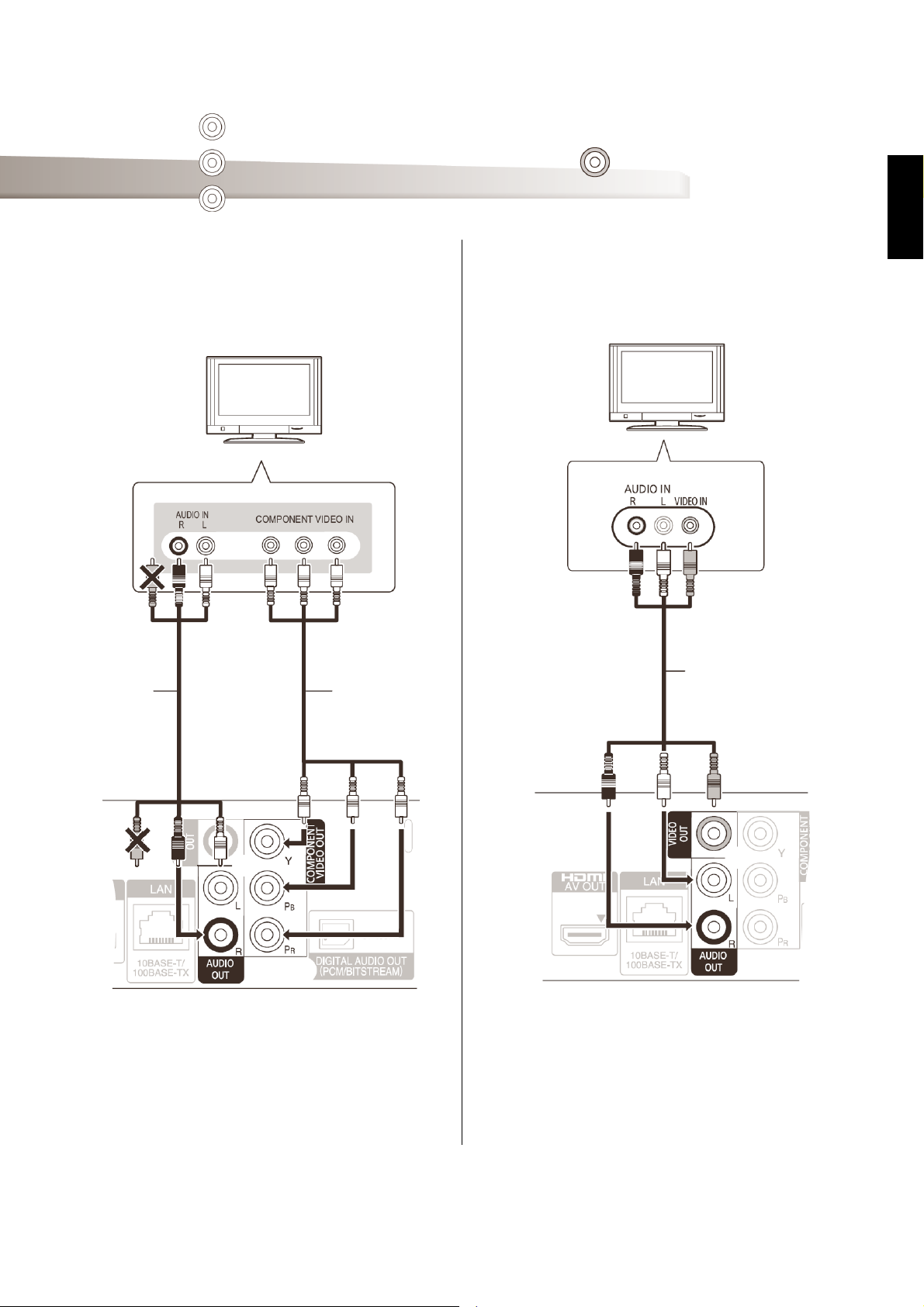
Printr-un terminal COMPONENT
VIDEO OUT (Ieşire video pe
componente)
Cablu
audio/video
• Conectaţi terminalele de aceeaşi culoare.
• Setaţi “Component Resolution” (Rezoluţie pe
componente) la “576p/480p”, “720p” sau “1080i”.
(
>30)
• Setaţi “HDMI Video Mode”
(Mod video HDMI) la “Off” (Dezactivare) (
Cablu video pe
componente
>30).
Calitate standard
(VIDEO)
ROMÂNĂ
Printr-un terminal VIDEO OUT
(Ieşire video)
Cablu audio/video
• Conectaţi terminalele de aceeaşi culoare.
9
VQT2U34
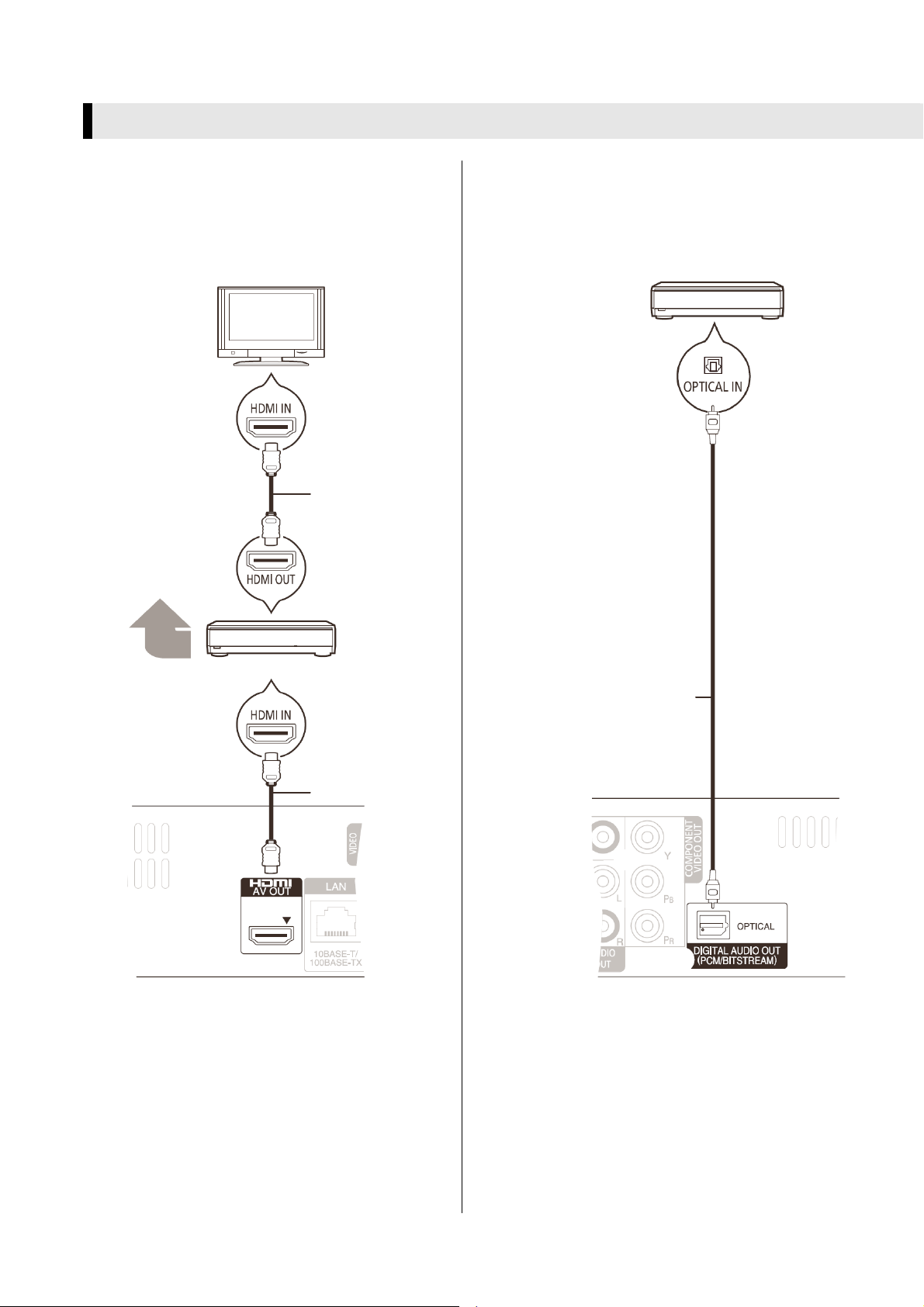
PAS 2 : Conectarea la un amplificator/receiver
Ieşire audio digitală
Printr-un terminal HDMI AV OUT
(Ieşire audio-video HDMI)
− Este posibilă redarea imaginilor video 3D atunci
când televizorul conectat şi amplificatorul/receiverul conectate sunt compatibile 3D.
Cablu HDMI
Boxe
multicanal
Amplificator/receiver
• Setaţi “HDMI Video Mode” (Mod video HDMI) şi
“HDMI Audio Output” (Ieşire audio HDMI) la “On”
(Activare) (
• Setaţi “Digital Audio Output” (Ieşire audio digitală) în
funcţie de amplificatorul / receiver-ul conectat (>29).
• Conexiunea HDMI utilizând HDMI MAIN AV OUT
suportă VIERA Link “HDAVI Control” (
• La conectarea la un amplificator/receiver care nu
este compatibil 3D, vă puteţi bucura de imagini
video 3D conectând acest aparat la televizor
printr-un terminal HDMI (
/receiver prin terminalul OPTICAL (Optic).
>30).
>8) şi la amplificator
Cablu HDMI
>25)
Prin terminal OPTICAL (Optic)
• Când conectaţi un televizor (>8) cu terminalul HDMI
AV OUT (Ieşire audio-video HDMI), setaţi "HDMI
Audio Output" (Ieşire audio HDMI) la "Off"
(Dezactivare) (
• Setaţi "Digital Audio Output" (Ieşire audio digitală) în
funcţie de terminalul utilizat şi amplificatorul/receiver-
ul conectat (
>30).
>29).
Amplificator/receiver
Cablu optic
10
VQT2U34
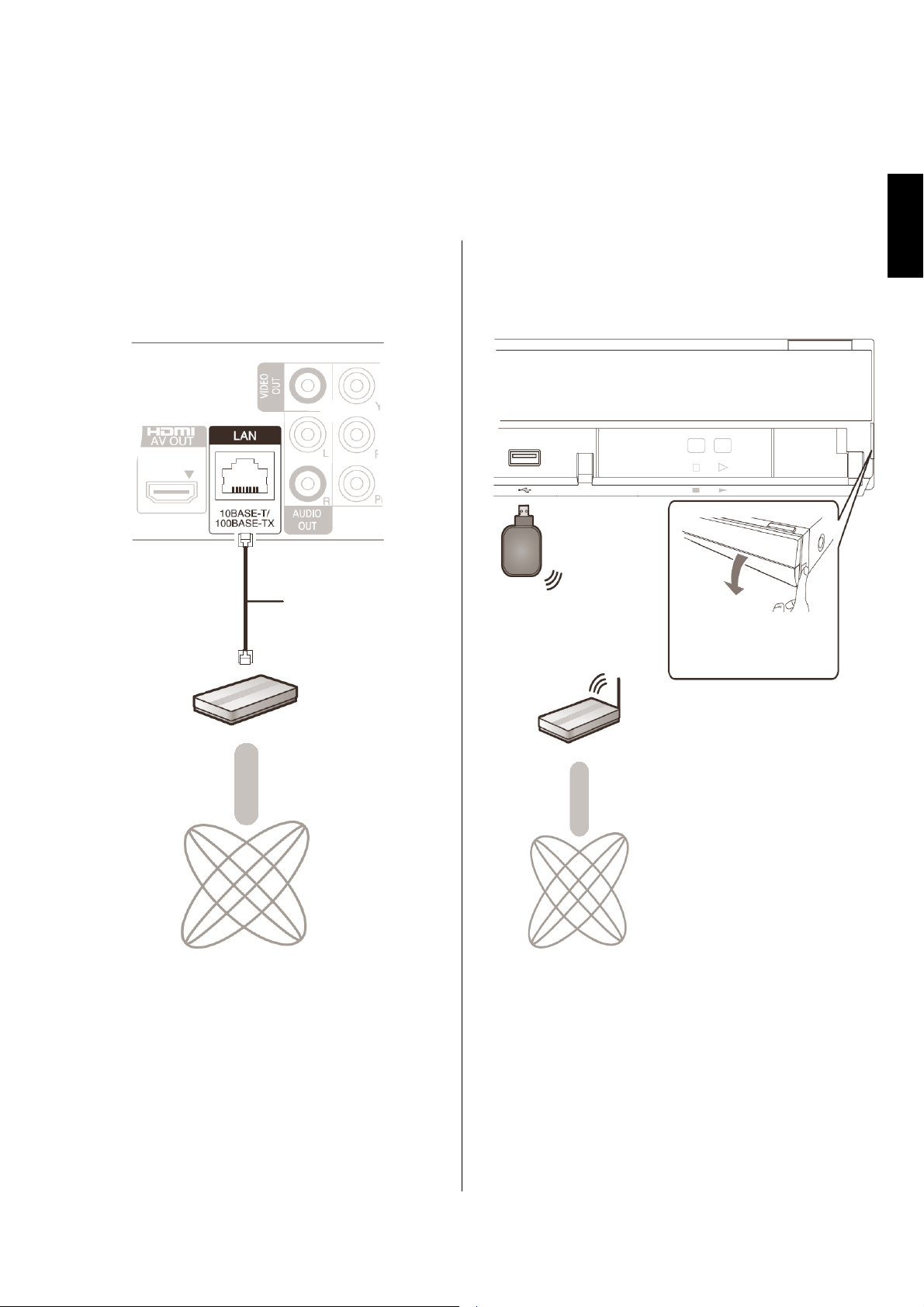
PAS 3 : Conectarea la o reţea de bandă largă
Următoarele servicii pot fi utilizate când acest aparat
este conectat la o reţea de bandă largă.
• Firmware-ul poate fi actualizat (
• Puteţi beneficia de funcţia BD-Live (>18)
• Puteţi beneficia de funcţia VIERA CAST (
• Funcţia DLNA (>23)
>14)
>22)
Utilizarea unui cablu LAN (Ethernet)
Cablu LAN (Drept)
Router de bandă
largă etc.
Internet
• Utilizaţi cabluri LAN ecranate la conectarea
dispozitivelor periferice.
• Introducerea unui alt tip de cablu decât cablul LAN în
terminalul LAN poate duce la defectarea aparatului.
Pentru detalii privind metoda de conectare, consultaţi
instrucţiunile furnizate cu echipamentul conectat.
.
Utilizarea adaptorului LAN wireless
DY-WL10 (opţional)
Partea frontală a aparatului
Adaptor LAN wireless
Trageţi pentru
a deschide panoul
frontal.
Router wireless
(punct de acces) etc.
Internet
• Poate fi utilizat doar adaptorul LAN wireless
DY-WL10 (opţional).
• Vă rugăm să citiţi cu atenţie instrucţiunile de operare
pentru adaptorul LAN wireless DY-WL10 (opţional) la
utilizarea acestuia.
• Pentru informaţii de compatibilitate actualizate pentru
router-ul dumneavoastră wireless (Punct de acces)
consultaţi
http://panasonic.jp/support/global/cs/
(Acest site este doar în limba engleză.)
• Aparatul nu este compatibil cu servicii LAN wireless
publice (Hotsport etc.) furnizate în aeroporturi, staţii,
cafenele etc.
ROMÂNĂ
11
VQT2U34
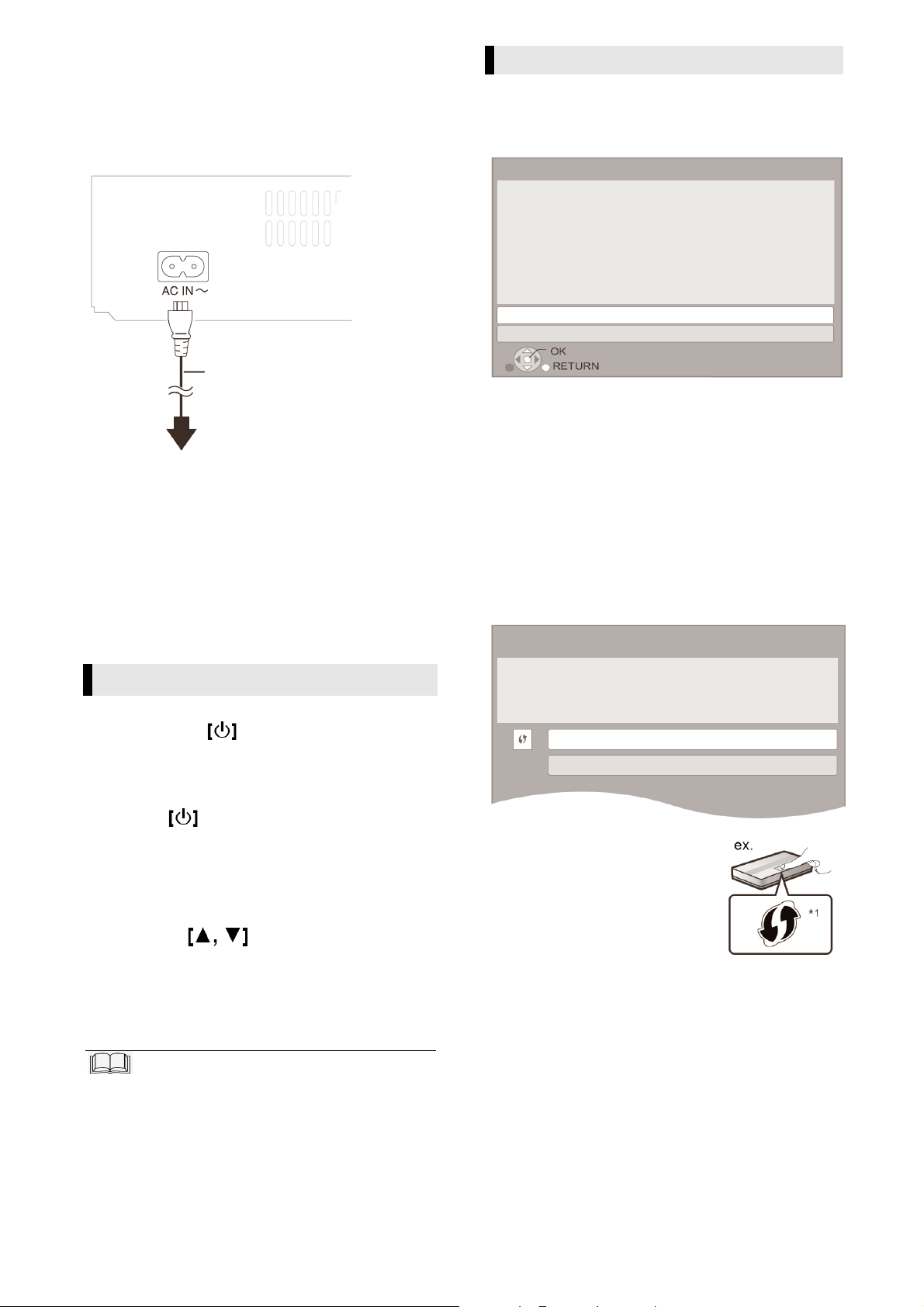
PAS 4 : Conectarea
cablului de alimentare
cu curent alternativ
Cablu de alimentare cu curent
alternativ (furnizat)
La priza de alimentare de la domiciliu
(Curent alternativ 220 - 240 V, 50 Hz)
• Acest aparat consumă o cantitate mică de energie (“Quick
Start” [Pornire rapidă]: “Off” [Dezactivare], aprox. 0,2 W)
chiar şi atunci când este oprit. Pentru a economisi curentul,
vă recomandăm să deconectaţi de la priză aparatul în cazul
în care nu îl veţi utiliza pentru o perioadă lungă de timp.
PAS 5: Setări
Easy Setting (Setări simple)
La prima conectare a noului dumneavoastră player şi după
apăsarea pe butonul
setările de bază.
Pregătire
Porniţi televizorul şi selectaţi intrarea video
corespunzătoare pe televizor.
1 Apăsaţi .
Ecranul Setup (Configurare) apare.
Dacă acest aparat este conectat la un televizor Panasonic
(VIERA) care suportă funcţia HDAVI Control 2 sau o
versiune ulterioară cu un cablu HDMI, atunci informaţiile de
setare TV sunt preluate pe acest televizor.
2 Urmaţi instrucţiunile de pe ecran şi efectuaţi
setările cu , apoi apăsaţi [OK].
Se vor seta “On-Screen Language” (Limbă de afişare pe
ecran), “TV Aspect” (Raport al dimensiunilor TV), “Analog
Audio Output” (Ieşire audio analog) şi “Quick Start”
(Pornire rapidă).(
După finalizarea “Easy Setting” (Setări simple), puteţi efectua
“Network Easy Setting” (Setări simple de reţea).
Puteţi efectua această configurare în orice moment
•
selectând “Easy Setting” (Setări simple) în meniul Setup
(Configurare). (
• De asemenea, puteţi efectua aceste setări individual. (>29 – 31)
>31)
, se va afişa un ecran pentru
>29 - 31)
Setări simple de reţea
După finalizarea “Easy Setting” (Setări simple), vi se va solicita
efectuarea “Network Easy Setting” (Setări simple de reţea).
Selectaţi “Wired” (Prin cablu) sau “Wireless” şi
apăsaţi [OK].
Network Easy Setting (Connection Test) [Setări simple de reţea
(Test de conectare)]
Select a connection mode. (Selectaţi un mod de conectare)
Current setting (Setare curentă): Wired (Prin cablu)
LAN cable connection (Conexiune cablu LAN):
Connect a LAN cable to the unit and select “Wired”.
(Conectaţi un cablu LAN la aparat şi selectaţi "Prin cablu")
Wireless LAN connection (Conexiune LAN wireless):
Connect the Wireless LAN Adaptor (DY-WL10) to the USB port and select “Wireless”
[Conectaţi adaptorul LAN wireless (DY-WL10) la portul USB şi selectaţi “Wireless”].
Wired (Prin cablu)
Wireless
(Revenire)
Conexiune “Wired” (Prin cablu)
Urmaţi instrucţiunile afişate pe ecran pentru a efectua setările
de conectare.
Când experimentaţi probleme (
>13)
Conexiune “Wireless” (Fără cablu)
Dacă selectaţi “Wireless” şi se afişează mesajul “Wireless LAN
Adaptor is not connected.” (Adaptorul LAN wireless nu este
conectat), verificaţi dacă adaptorul LAN wireless este conectat
corect. Alternativ, îl puteţi deconecta şi reconecta. Dacă nu
apare nicio modificare pe ecran, consultaţi distribuitorul.
Selectaţi “WPS (PUSH button)” (WPS - Apăsare
buton) sau “Search for access point” (Căutare
punct de acces) şi apoi urmaţi instrucţiunile de pe
ecran pentru a efectua setările.
Access Point Connection Setting
(Setări de conectare la punct de acces)
Select a connection method for access to Wireless LAN. (Selectaţi o metodă de conectare
pentru acces la reţeaua LAN wireless.)
Please refer to the operating instructions of the access point about connection methods.
(Vă rugăm să consultaţi instrucţiunile de operare ale punctului de acces privind metodele
de conectare.)
WPS (PUSH button - Apăsare buton):
Dacă routerul dumneavoastră wireless
(Punct de acces) suportă WPS (PUSH
button - Apăsare buton), puteţi efectua uşor
setările apăsând butonul WPS de pe
acesta.
WPS (Wi-Fi Protected Setup - Configurare
protejată Wi-Fi) reprezintă un standard care
facilitează setări legate de conectarea şi
securitatea dispozitivelor LAN wireless.
1 Apăsaţi butonul WPS sau butonul corespunzător al
routerului wireless (Punct de acces) până când indicatorul
luminos începe să lumineze intermitent.
• Pentru detalii, consultaţi instrucţiunile de operare ale
routerului wireless (Punct de acces).
2 Apăsaţi [OK].
WPS (PUSH button - Apăsare buton)
Search for access point (Căutare punct de acces)
12
VQT2U34
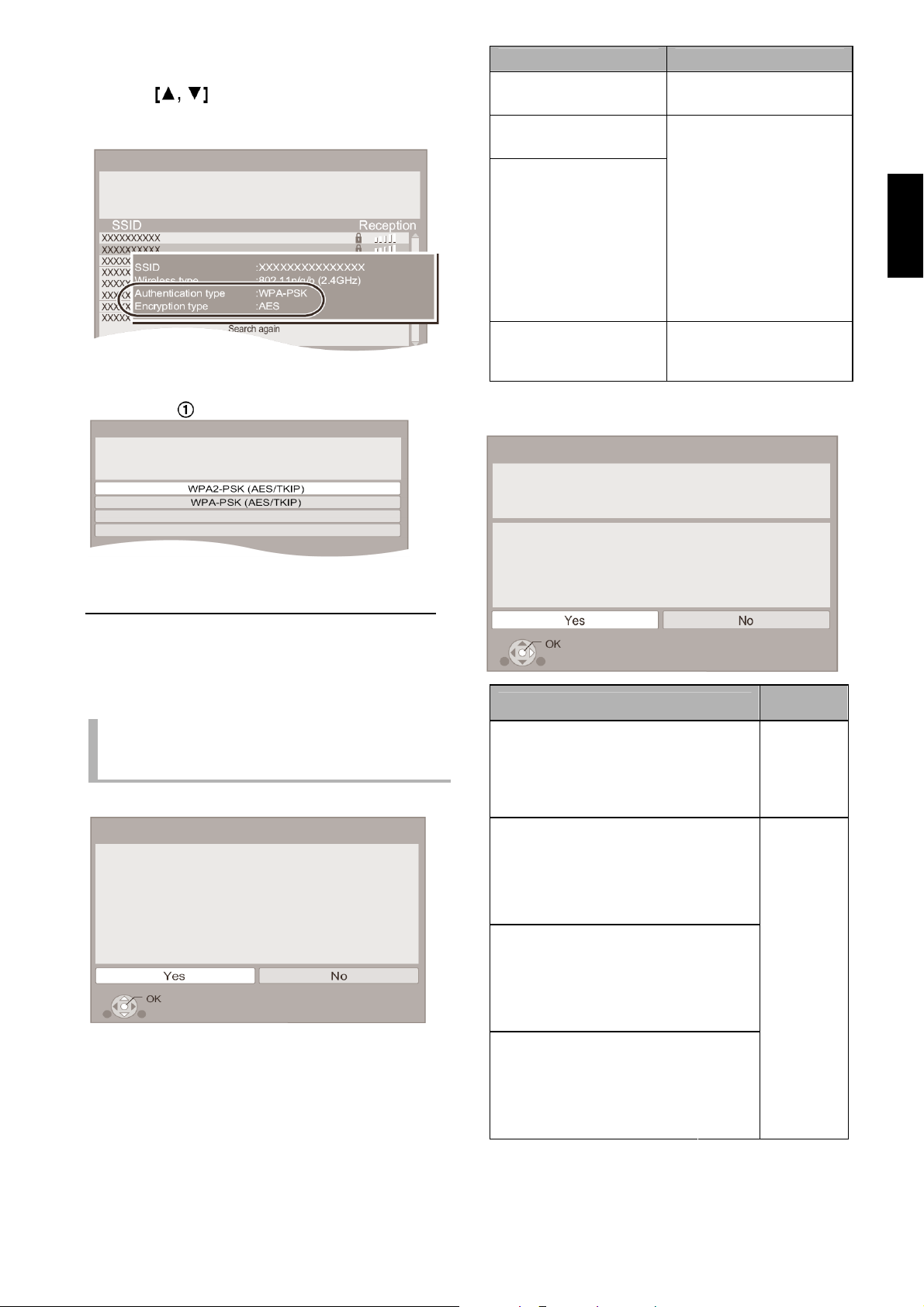
Căutare a punctului de acces:
Sunt căutate şi listate routere wireless (Puncte de acces) disponibile.
Puteţi selecta din listă routerul pe care doriţi să-l utilizaţi.
1 Apăsaţi pentru a selecta SSID*
wireless (Punct de acces) la care doriţi să vă conectaţi. Apoi
apăsaţi [OPTION] (Opţiune) pentru a afişa informaţiile pentru
routerul selectat şi notaţi tipul de autentificare şi criptare.
Access Point Connection Setting (Setări de conectare la punct de acces)
Select an access point to connect with.
To search for access point again, please sele ct "Search again" below. (Selectaţi un punct de acces
pentru conectare.
Pentru a căuta din nou punctul de acces, vă rugăm selectaţi "Căutare nouă" mai jos)
2
pentru routerul
• Dacă nu puteţi găsi SSID*
2
, selectaţi “Search again” (Căutare nouă).
2 Apăsaţi [RETURN] (Revenire) şi apoi apăsaţi [OK]. Apoi apăsaţi
elementul de pe următorul ecran care corespunde tipului de autentificare
notat în pasul
Access Point Connection Setting (Setări de conectare la punct de acces)
Select authentication type (Selectaţi tipul de autentificare).
de mai sus.
Open/Shared Key (WEP - Cheie deschisă / partajată)
Open system (Sistem deschis)
Urmaţi instrucţiunile afişate pe ecran pentru a efectua setările.
• Introduceţi codul de cheie de criptare în “Encryption Key” (Cheie de
criptare) furnizată cu routerul dumneavoastră wireless (Punct de acces)
1
Un router wireless (Punct de acces) compatibil cu funcţia Wi-Fi
*
Protected Setup (Configurare protejată Wi-Fi) poate prezenta acest
simbol.
2
Un SSID (Service Set IDentification - Identificare Set Serviciu) este
*
numele folosit de o reţea LAN wireless pentru identificarea unei
anumite reţele. Transmisia este posibilă dacă SSID este aceeaşi
pentru ambele dispozitive.
Când experimentaţi
probleme cu setările
Setări de conectare la punct de acces
Access Point Connection Setting (Setări de conectare la punct de acces)
Failed to connect to the access point (Conectarea la punctul de acces a eşuat).
A conflict with other devices occurred (A apărut un conflict cu un alt dispozitiv).
Do you wish to setup Access Point Connection Setting again ?
(Doriţi să efectuaţi din nou setările de conectare la punctul de acces?)
Afişare Verificaţi următoarele
A conflict with another
device occurred (A apărut un
• Aşteptaţi câteva momente
şi apoi încercaţi din nou.
conflict cu un alt dispozitiv).
A time out error occurred
(A apărut o eroare de
depăşire timp).
• Setările routerului wireless
(Punct de acces) pentru
adresa MAC etc.
• Semnalul poate fi slab.
Utilizând cablul de
prelungire USB furnizat cu
An authentication error or a
time out error occurred
(A apărut o eroare de
autentificare sau de depăşire
timp).
adaptorul LAN wireless,
reglaţi poziţia adaptorului
LAN wireless.
• SSIDşi cheia de criptare a
routerului wireless (Punct
de acces).
• Aşteptaţi câteva momente
şi apoi încercaţi din nou.
A device error occurred
(A apărut o eroare la
dispozitiv).
• Conexiunea adaptorului
LAN wireless. Dacă nu
observaţi nicio îmbunătăţire,
consultaţi distribuitorul.
Network Easy Setting (Connection Test)
[Setări simple de reţea (Test de conectare)]
Network Easy Setting (Connection Test) [Setări simple de reţea (Test de conectare)]
Complete (Finalizat).
1. LAN cable connection (Conexiune cablu LAN): Fail (Eşuată)
2. IP address setting (Setare adresă IP): Fail (Eşuată)
3. Connection to gateway (Conectare la gateway): Fail (Eşuată)
LAN cable is not connected (Cablul LAN nu este conectat).
Please check the connection (Vă rugăm verificaţi conexiunea).
Select “Yes” and press [OK] to check networkconnection again (Selectaţi "Da" şi
apăsaţi [OK] pentru a verifica din nou conexiunea de reţea).
Select “No” and press [OK] to finish Network Easy Setting (Selectaţi "Nu" şi apăsaţi
[OK] pentru a finaliza setările simple de reţea.
Afişare
1. LAN cable connection (Conexiune
cablu LAN) sau Connection to access
point (Conectare la punct de acces)
2. IP address setting (Setare adresă IP)
3. Connection to gateway (Conectare la
gateway)
1. LAN cable connection (Conexiune
cablu LAN) sau Connection to access
point (Conectare la punct de acces)
2. IP address setting (Setare adresă IP) :Fail
3. Connection to gateway (Conectare la
gateway)
1. LAN cable connection (Conexiune
cablu LAN) sau Connection to access
point (Conectare la punct de acces)
2. IP address setting (Setare adresă IP)
3. Connection to gateway (Conectare la
gateway)
1. LAN cable connection (Conexiune
cablu LAN) sau Connection to access
point (Conectare la punct de acces)
2. IP address setting (Setare adresă IP)
3. Connection to gateway (Conectare la
gateway)
.
: Fail
(Eşuată)
: Fail
(Eşuată)
: Fail
(Eşuată)
(Reuşită)
(Eşuată)
(Eşuată)
(Reuşită)
(Reuşită)
(Eşuată)
(Reuşită)
(Reuşită)
(Eşuată)
:Pass
:Fail
:Pass
:Pass
:Fail
:Pass
:Pass
:Fail
Verificaţi
următoarele
• Conexiunea
cablurilor
LAN
11).
(
>
• Conexiunile
şi setările
de hub şi
router
• Setările “IP
Address /
DNS
Settings”
(Setări
adresă
IP/DNS)
(
>31
ROMÂNĂ
)
13
VQT2U34
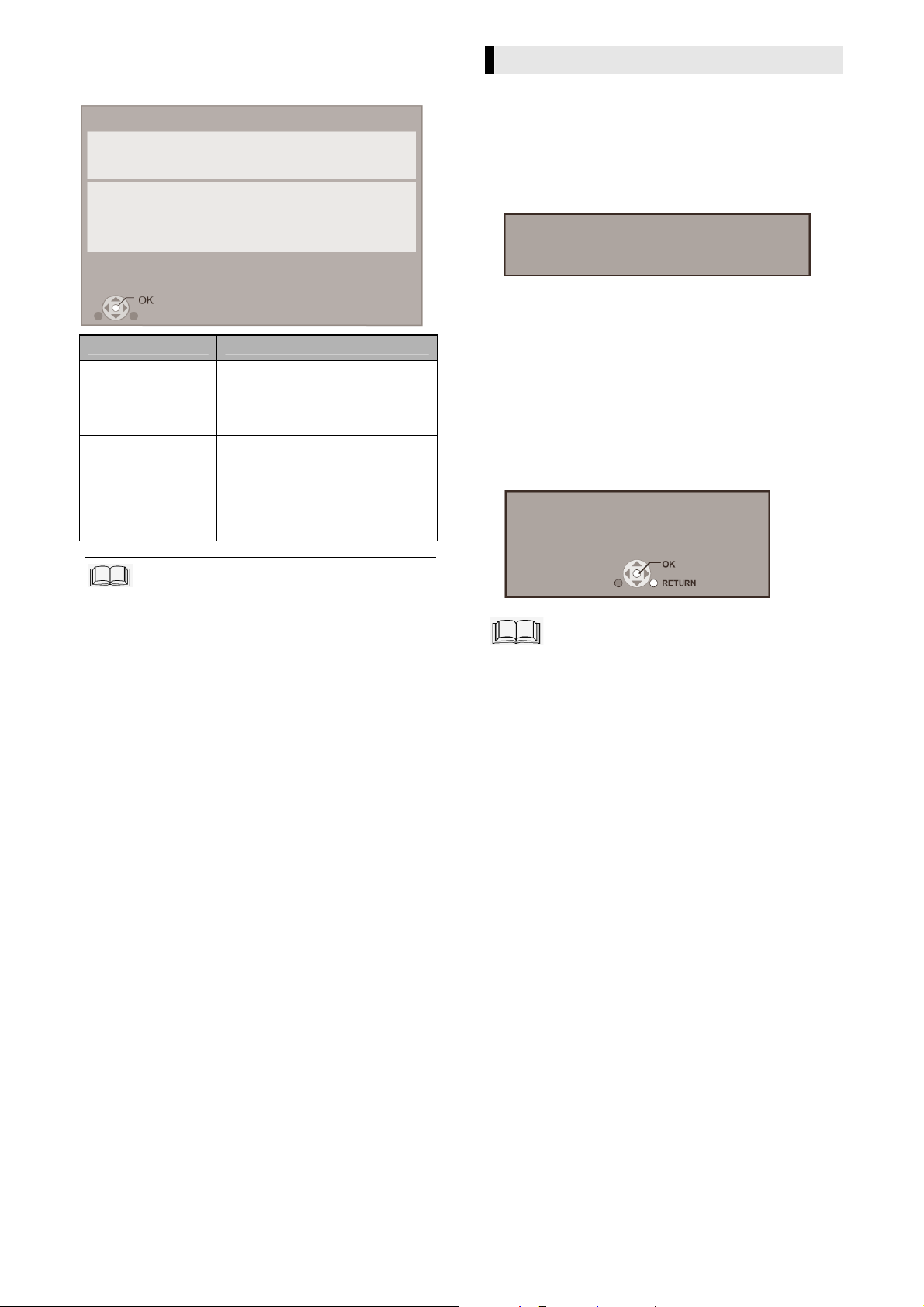
Network Easy Setting (Internet Connection
Test) [Setări simple de reţea
(Test de conectare la Internet)]
Network Easy Setting (Internet Connection Test)
[Setări simple de reţea (Test de conectare la Internet)]
Complete (Finalizat).
- Connection to the Internet (Conectare la Internet): Fail(B019) [Eşuată (B019)]
Failed the connection test (Testul de conexiune a eşuat).
Cannot find the server (Serverul nu poate fi găsit).(B019)
Please refer to the operating instructions for the causeof the error and the
countermeasure for it (Vă rugăm să consultaţi instrucţiunile de operare pentru a
detecta cauza erorii şi soluţia pentru aceasta).
Press [OK] (Apăsaţi [OK]).
Afişare Verificaţi următoarele
Cannot find the
server (Serverul nu
poate fi găsit). (B019)
Failed to connect to
the server
(Conexiune la server
eşuată). (B020)
• Consultaţi instrucţiunile de operare ale hub-ului sau
routerului.
• Puteţi efectua această configurare în orice moment
selectând “Network Easy Setting” (Setări simple de reţea) în
meniul Setup (Configurare). (
• Puteţi anula aceste setări individual utilizând “Network
Settings” (Setări de reţea). (
• Nu utilizaţi acest dispozitiv pentru a vă conecta la o reţea
wireless pentru care nu aveţi drepturi de utilizare.
În timpul căutării automate într-un mediu de reţea wireless,
reţelele wireless (SSID) pentru care nu aveţi drepturi de
utilizare pot fi, de asemenea, afişate; însă utilizarea acestor
reţele poate fi considerată ca fiind acces ilegal.
• După efectuarea setărilor de reţea pe acest aparat, setările
(nivel de criptare etc.) ale routerului wireless (Punct de
acces) se pot modifica. Când aveţi probleme de conectare
la Internet de pe calculatorul dumneavoastră, efectuaţi
setările de reţea pe calculator în concordanţă cu setările
routerului wireless (Punct de acces).
• Vă rugăm să luaţi în considerare faptul că în cazul conectării
la o reţea fără criptare poate avea ca rezultat vizualizarea
ilegală a conţinutului comunicării de către o terţă parte, sau
scurgerea de informaţii personale sau secrete.
• Setările “Primary DNS” (DNS
primar) şi “Secondary DNS” (DNS
secundar) ale “IP Address / DNS
Settings” (Setări adresă IP/DNS)
(>31)
• Serverul poate fi ocupat sau
serviciul a fost suspendat.
Aşteptaţi câteva momente şi apoi
încercaţi din nou.
• Setările “Proxy Server Settings”
(Setări server proxy) (>31) şi ale
routerului
31)
>
31)
>
Actualizare firmware
Ocazional, Panasonic poate lansa firmware actualizat pentru acest
aparat care va adăuga funcţii sau va îmbunătăţi modul în care o
funcţie operează . Aceste actualizări sunt disponibile gratuit.
Acest aparat poate verifica automat firmware-ul atunci când
este conectat la Internet printr-o conexiune de bandă largă.
Când este disponibilă o nouă versiune de firmware, va fi afişat
următorul ecran.
The latest firmware Is available.
(Ultima versiune de firmware este disponibilă.)
Please update firmware In Setup.
[Vă rugăm să actualizaţi versiunea de firmware in Setup (Configurare).]
Pentru actualizarea firmware-ului
Apăsaţi [FUNCTION MENU] (Meniu Funcţie) > selectaţi
"To Others" ("Altele") > [OK] > selectaţi "Setup"
("Configurare") > [OK] > selectaţi "General" (Setări
generale) > [OK] selectaţi "Firmware Update"
("Actualizare firmware") > [OK] > selectaţi "Update Now"
("Actualizează acum")
NU DECONECTAŢI aparatul de la priza de alimentare şi nu
efectuaţi nicio operaţie în timp ce actualizarea se desfăşoară.
După instalarea firmware-ului, mesajul “FINISH” (Finalizare) se
va afişa pe afişajul aparatului. Aparatul va reporni şi se va
afişa următorul ecran.
The firmware has been updated (Firmware-ul a fost actualizat).
Current Installed Version (Versiunea instalată curent): x.xx
(Revenire)
• Dacă descărcarea pe aparat eşuează sau aparatul nu este
conectat la Internet, atunci puteţi descărca ultimul firmware de
pe următorul website şi îl puteţi scrie pe un CD-R pentru a
actualiza firmware-ul. http://panasonic.jp/support/global/cs/
(Acest site este doar în limba engleză.)
Pentru a afişa versiunea de firmware pe acest aparat.
(
31, “System Information” - Informaţii despre sistem)
>
• Descărcarea va necesita câteva minute. Este posibil ca descărcarea să
dureze mai mult să nu fie efectuată corespunzător, acest lucru depinzând şi
de mediul de conectare.
• Dacă nu doriţi ca aparatul să verifice ultima versiune de software,
setaţi “Automatic Update Check” (Verificare automată actualizare) la
“Off” (Dezactivare). (
>
31)
14
VQT2U34
